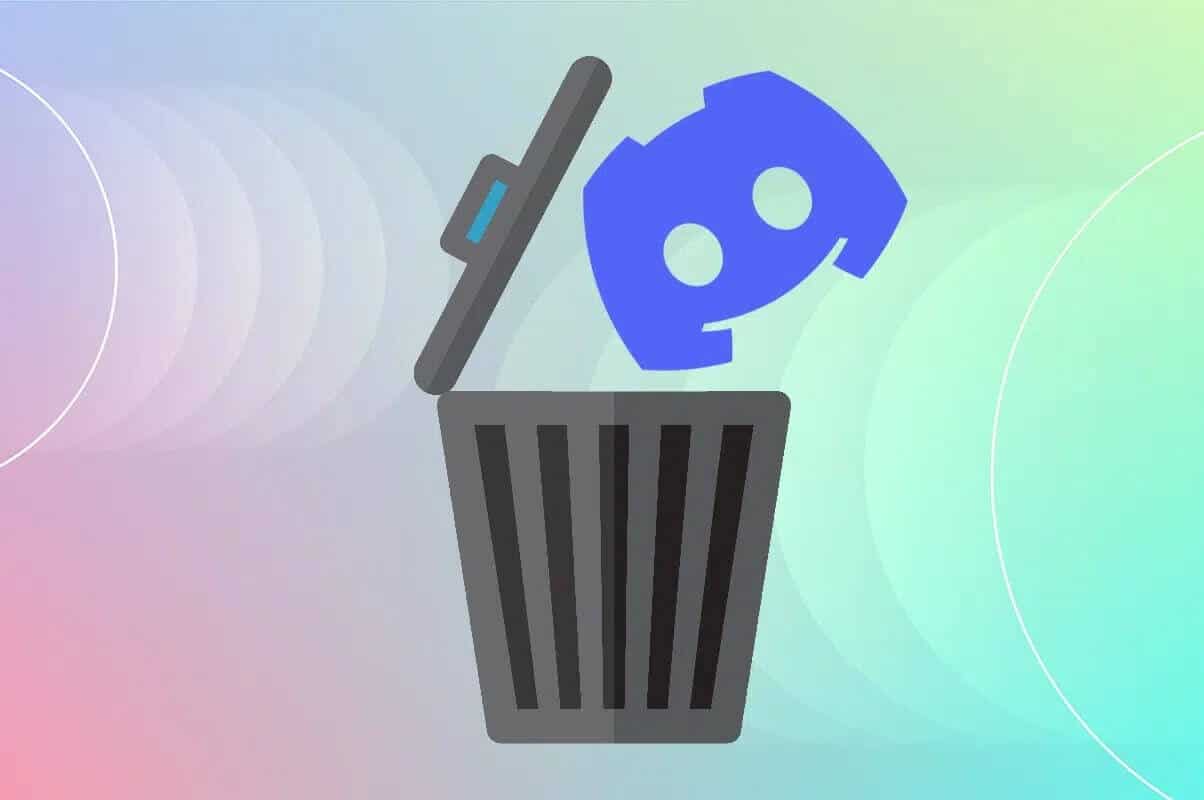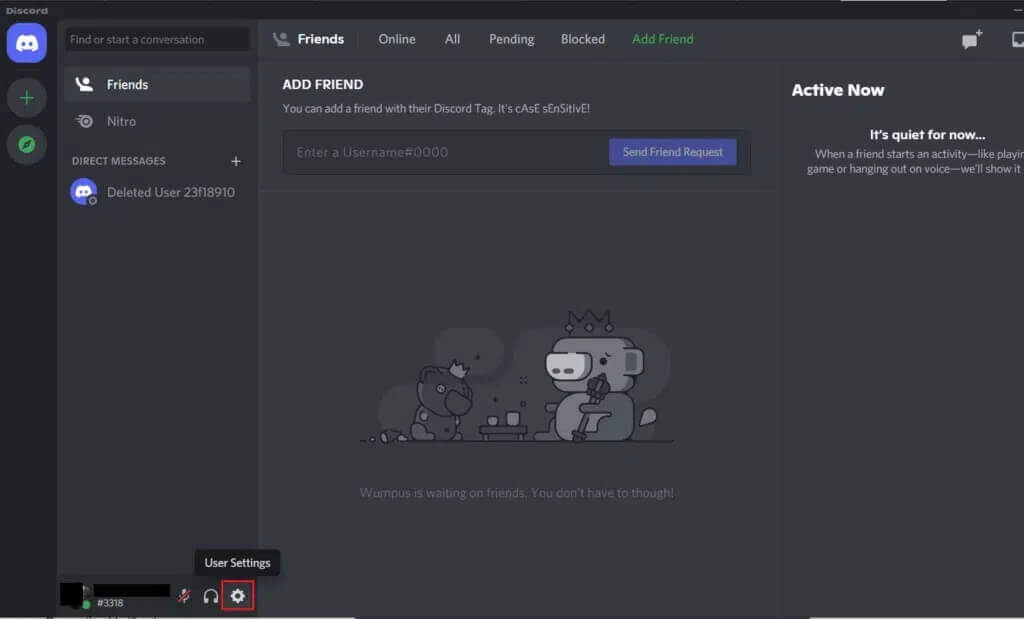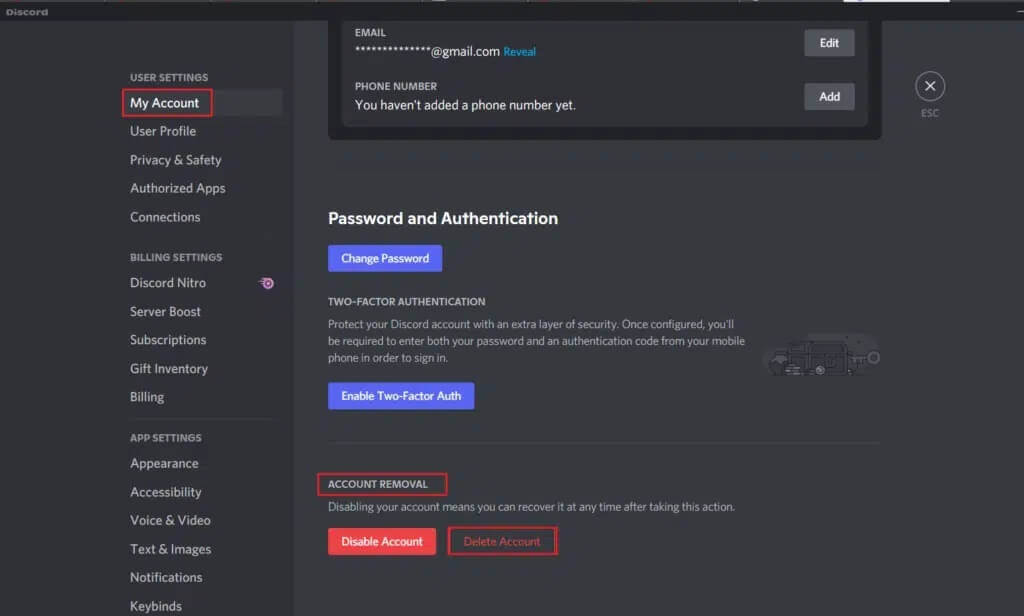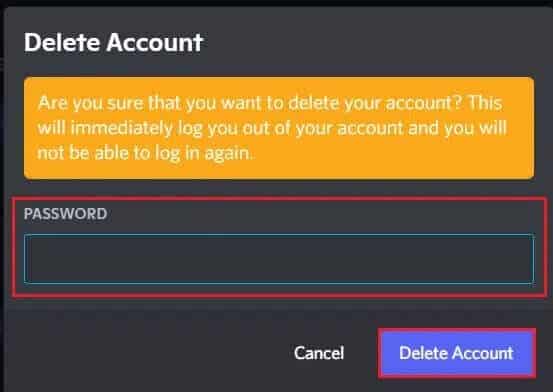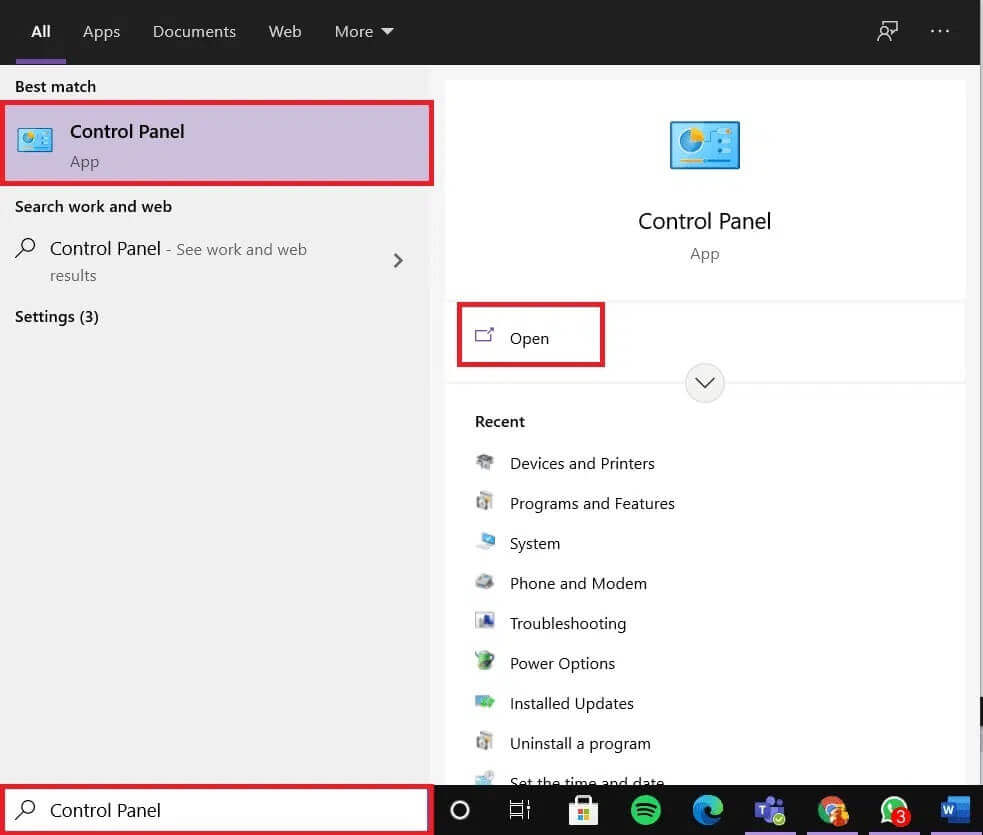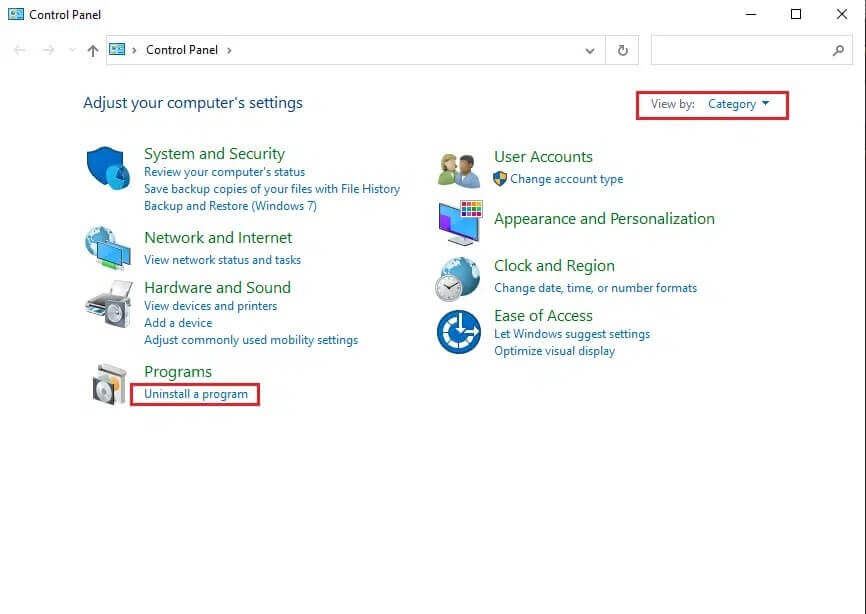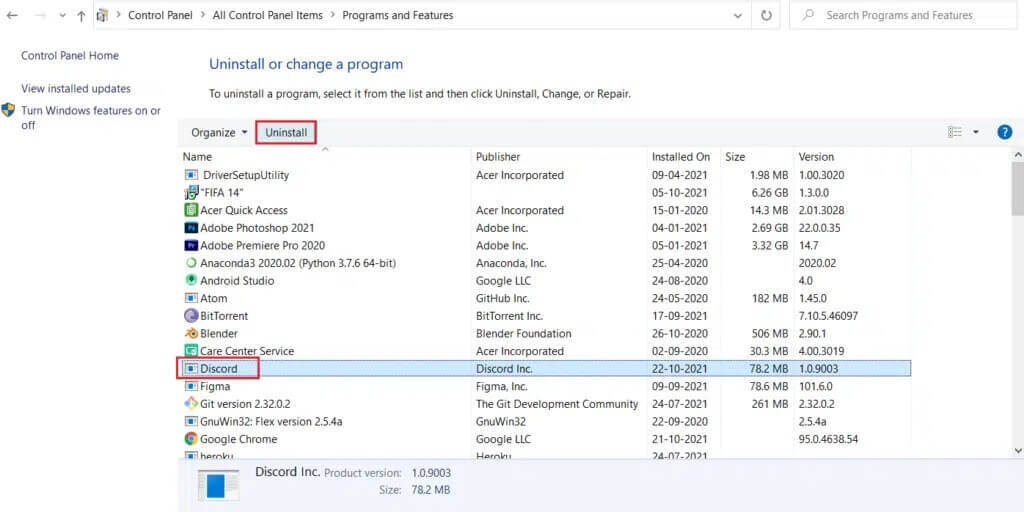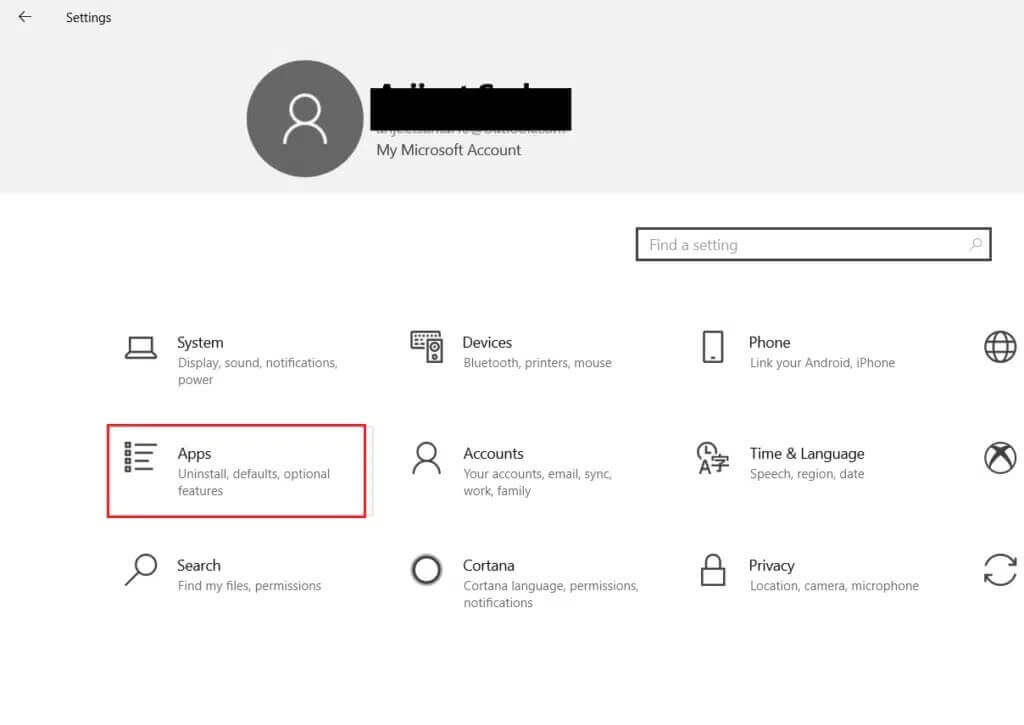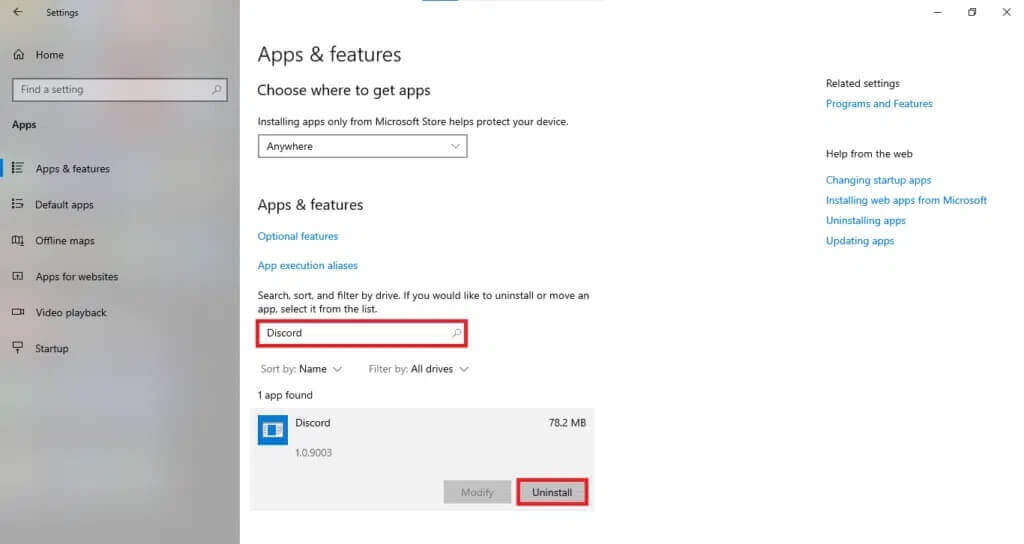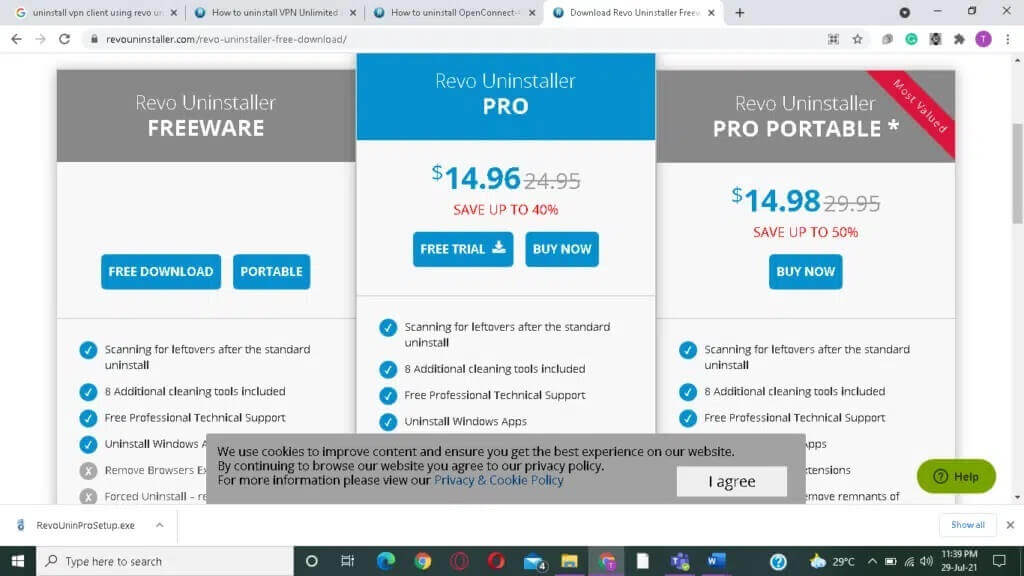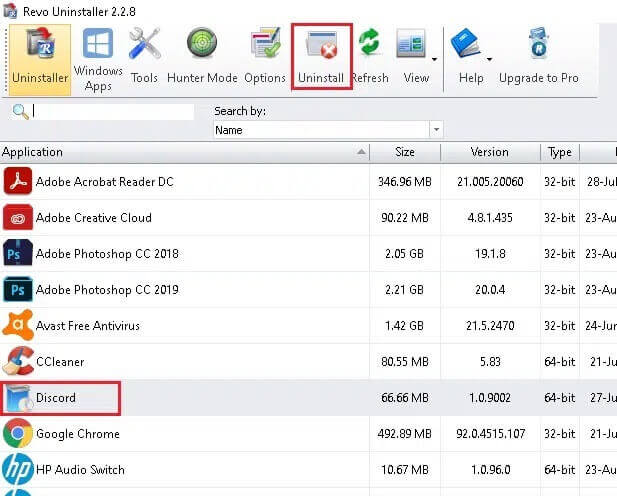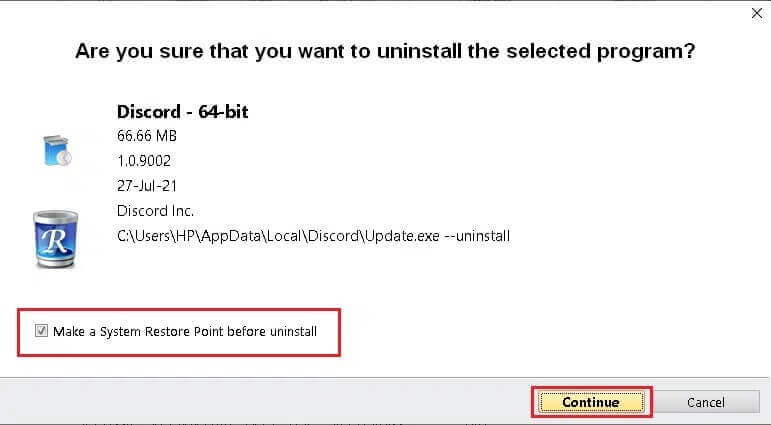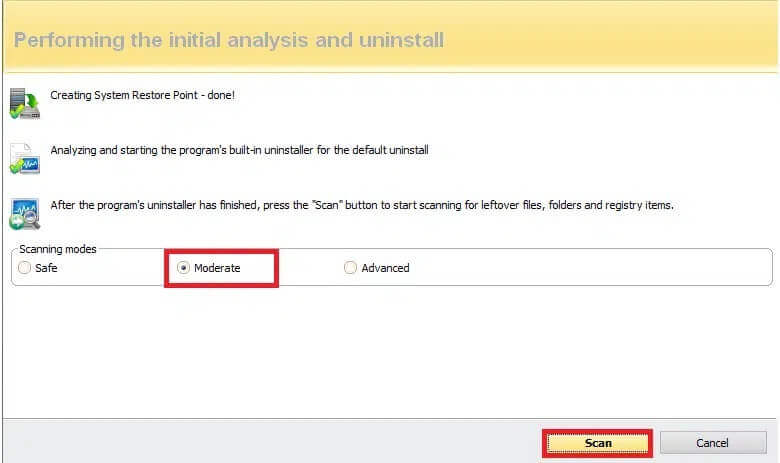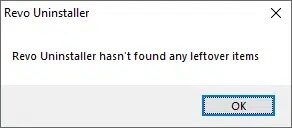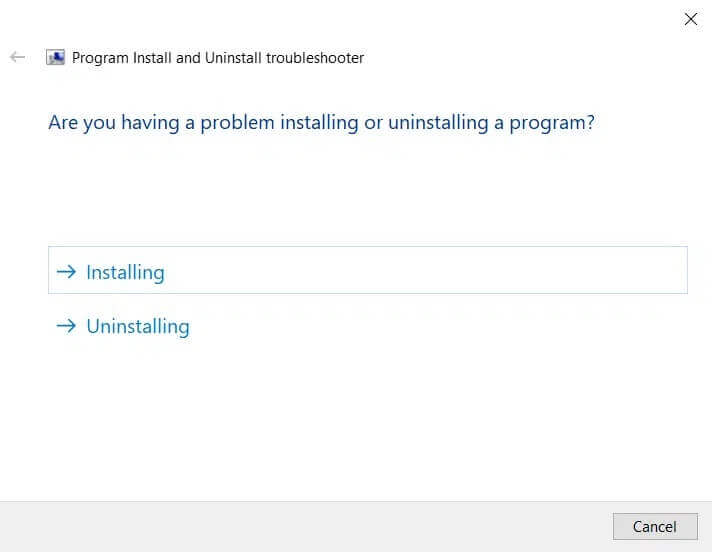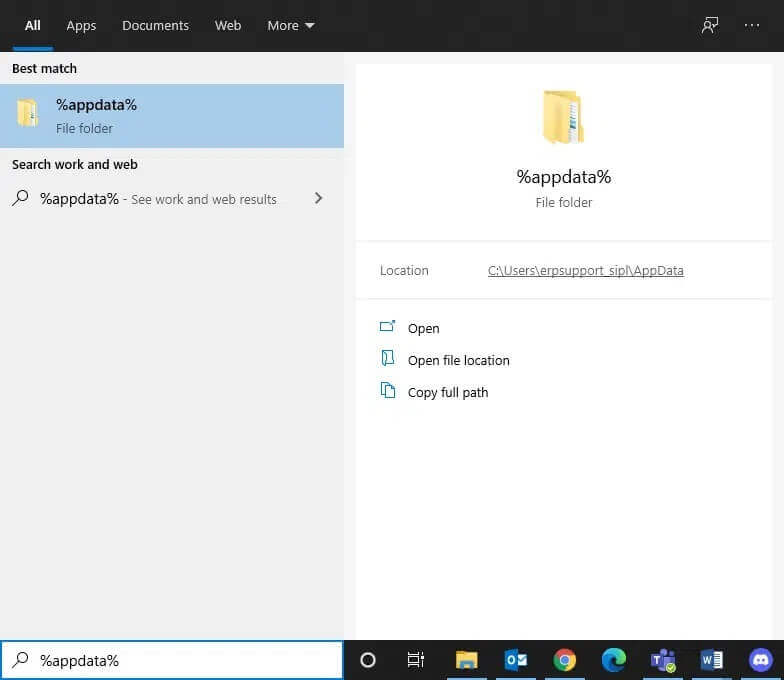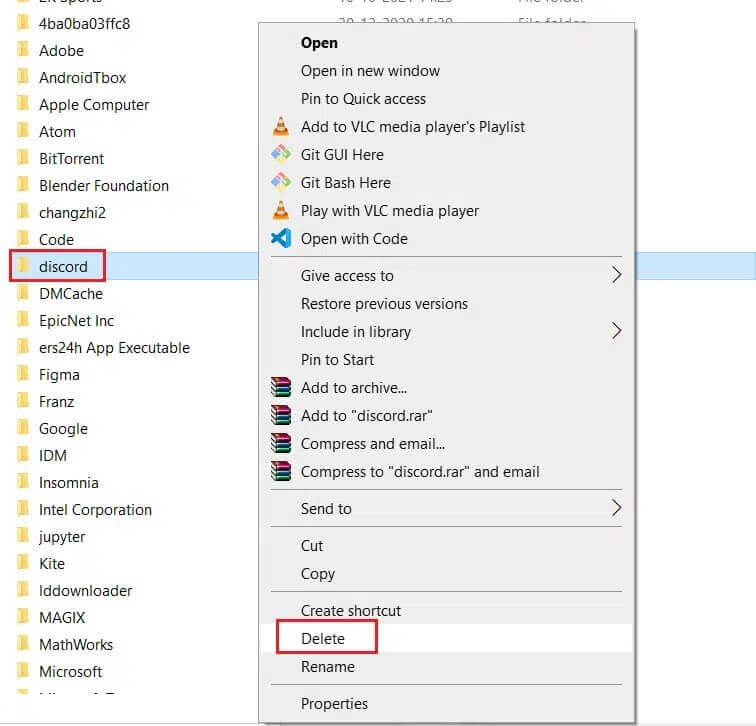So löschen Sie Discord
Seit seiner Einführung im Jahr 2015 haben Spieler Discord regelmäßig für Zwecke Connect wegen seiner einfachen und benutzerfreundlichen Schnittstelle. Die beliebteste Funktion ist, dass es seinen Benutzern ermöglicht, überall auf der Welt per Sprache, Video oder Text zu chatten. Sie können die Discord-Desktop-App unter Windows und Mac sowie die mobile App auf iOS- und Android-Telefonen verwenden. Außerdem kannst du dich über deinen Webbrowser bei Discord anmelden. Discord-Apps können mit mehreren wichtigen Diensten verbunden werden, darunter Twitch und Spotify, damit deine Freunde sehen können, was du vorhast. Wenn Sie sich dennoch entscheiden, Discord zu deinstallieren, können wir Ihnen mit diesem Tutorial helfen, wie Sie das Discord-Konto und die Discord-App von Ihrem Windows-PC löschen.
So löschen Sie Discord
Bevor Sie Discord deinstallieren, wird empfohlen, Ihr Discord-Konto zu löschen.
So löschen Sie ein Discord-Konto
löschen Discord-Konto Sie müssen entweder den Besitz der Ihnen gehörenden Server übertragen oder die Server vollständig löschen.
Danach können Sie mit dem Löschen des Kontos fortfahren.
1. Einschalten Discord-Desktop-App.
2. Klicken Sie auf das Symbol die Einstellungen.
3. Innerhalb von „حسابيScrollen Sie nach unten zum Abschnitt "".Konto entfernen"
4. Hier können Sie entweder das Konto deaktivieren oder das Konto löschen. Klicken Sie auf letzteres, um es zu löschen, wie gezeigt.
5. Geben Sie Ihr Kontopasswort und Ihren Code ein 2FA Sechsstellige Nummer zur Bestätigung. Klicken Sie dann wie abgebildet auf die Schaltfläche Konto löschen.
Hinweis: Wenn Sie keine Zwei-Faktor-Authentifizierung (2FA) verwenden, werden Sie nicht aufgefordert, diese einzugeben.
Häufige Probleme bei der Deinstallation von Discord
Einige der häufigsten Probleme, die bei der Deinstallation von Discord auftreten, sind unten aufgeführt:
- Discord startet automatisch, obwohl die App und alle ihre Dokumente, Ordner und Registrierungsschlüssel gelöscht wurden.
- Es kann im Windows-Deinstallationsprogramm nicht erkannt werden.
- Es kann nicht in den Papierkorb verschoben werden.
Um diese Probleme zu vermeiden, befolgen Sie die unten aufgeführten Methoden, um Discord dauerhaft zu deinstallieren.
Methode 1: Über die Systemsteuerung
Sie können Discord wie folgt aus der Systemsteuerung löschen:
1. Klicken Sie auf die Windows-Suchleiste und geben Sie Systemsteuerung ein. Klicken Sie auf Öffnen, um es zu starten.
2. Breite einstellen Nach > Kategorie Klicken Sie dann auf Option Deinstallieren Sie das Programm.
3. Suche nach Discord und wählen Sie es aus. Klicken Sie im oberen Menü auf die Schaltfläche Deinstallieren, wie gezeigt.
Methode 2: Über die Windows-Einstellungen
Alternativ können Sie auch stornieren Discord installieren من Windows-Einstellungen , folgendermaßen:
1. Drücken Sie meine Taste Windows + I Gleichzeitig zu öffnen Windows-Einstellungen.
2. Klicken Sie hier auf Option Anwendungen , Wie gezeigt.
3. Suche nach Discord Auf der Suche nach dieser Menüleiste.
4. Wählen Sie Discord Und klicken Sie Deinstallieren , Wie gezeigt.
5. Klicken Sie auf "deinstallieren" Auch in der Bestätigungsnachricht.
Methode 3: Verwenden von Tools von Drittanbietern
Wenn Sie Discord nicht dauerhaft löschen können, versuchen Sie es mit einem Deinstallationsprogramm. Dazu gehören Programme, die sich um alles kümmern – vom dauerhaften Löschen aller Discord-Dateien von Ihrem System bis hin zu Discord-Referenzen aus dem Dateisystem und Registrierungswerten. Einige der besten Deinstallationsprogramme des Jahres 2021 sind:
- Wise Programm Uninstaller
- Revo Uninstaller
- Deinstallationsmanager von Advanced System Optimizer
- IObit Uninstaller
So löschen Sie Discord mit dem Revo Uninstaller:
1. Installieren Revo Uninstaller von der offiziellen Website Durch Klicken auf Kostenloser Download, wie unten gezeigt.
2. Führen Sie das Revo-Deinstallationsprogramm aus.
3. Klicken Sie nun auf Discord und dann auf „deinstallierenAus dem oberen Menü, wie gezeigt.
4. Aktivieren Sie das Kontrollkästchen „Erstellen Sie einen Systemwiederherstellungspunkt„Vor der Deinstallation und Klick“Fortsetzenin der Popup-Nachricht.
5. Stellen Sie die Scanmodi auf „Mäßigund klickebefragenZeigt alle verbleibenden Aufnahmedateien an.
6. Dann klicke Wählen Sie Alle > Löschen. Klicken Sie in der Bestätigungsaufforderung auf Ja.
Hinweis: Stellen Sie sicher, dass Sie alle Dateien löschen, indem Sie Schritt 5 wiederholen. Es sollte eine Eingabeaufforderung angezeigt werden, die besagt, dass das Revo-Deinstallationsprogramm keine Elemente mehr gefunden hat, wie unten gezeigt.
7. Starten Sie Ihren Computer neu, wenn Sie fertig sind.
Methode 4: Verwenden der Problembehandlung für die Programminstallation und -deinstallation
Microsoft ist sich der Tatsache bewusst, dass Installations- und Deinstallationsprobleme sehr häufig sind. Daher haben sie dafür ein spezielles Werkzeug geschaffen.
1. Herunterladen und ausführen Microsoft-Problembehandlung zum Installieren und Deinstallieren.
2. Klicken Sie hier auf „der nächsteErlaube ihr, Probleme zu entdecken.
3. Sie werden gefragt: Haben Sie Probleme bei der Installation oder Deinstallation eines Programms? Klicken Sie auf Deinstallieren und befolgen Sie die Anweisungen auf dem Bildschirm, um Discord zu deinstallieren.
So löschen Sie Discord-Cache-Dateien
Nachdem Sie Discord deinstalliert haben, befinden sich möglicherweise noch einige temporäre Dateien in Ihrem System. Führen Sie die unten aufgeführten Schritte aus, um diese Dateien zu entfernen.
1. Klicken Sie auf Windows-Suchfeld Und tippe%Anwendungsdaten% Öffnen AppData Roaming-Ordner.
2. Rechtsklick Discord-Ordner und wählen Sie Löschoption.
3. Suchen Sie erneut nach%LocalAppData% In der Suchleiste zum Öffnen AppData Lokaler Ordner.
4. Suchen Sie einen Ordner Discord und löschen Sie es wie in Schritt 2 beschrieben.
5. Klicken Sie auf dem Desktop mit der rechten Maustaste auf den Papierkorb und wählen Sie die Option Papierkorb leeren, um diese Dateien dauerhaft zu löschen.
Profi-Tipp: Sie können die Tasten Umschalt + Entf gleichzeitig drücken, um Dateien oder Ordner von Ihrem Computer zu löschen, ohne sie in den Papierkorb zu verschieben.
Wir hoffen, dass diese Anleitung hilfreich war und Sie erfahren konnten, wie Sie die Discord-App, das Discord-Konto und die Cache-Dateien löschen. Lassen Sie uns wissen, welche Methode für Sie am besten geeignet ist. Wenn Sie noch Fragen haben, können Sie uns gerne über den Kommentarbereich kontaktieren.